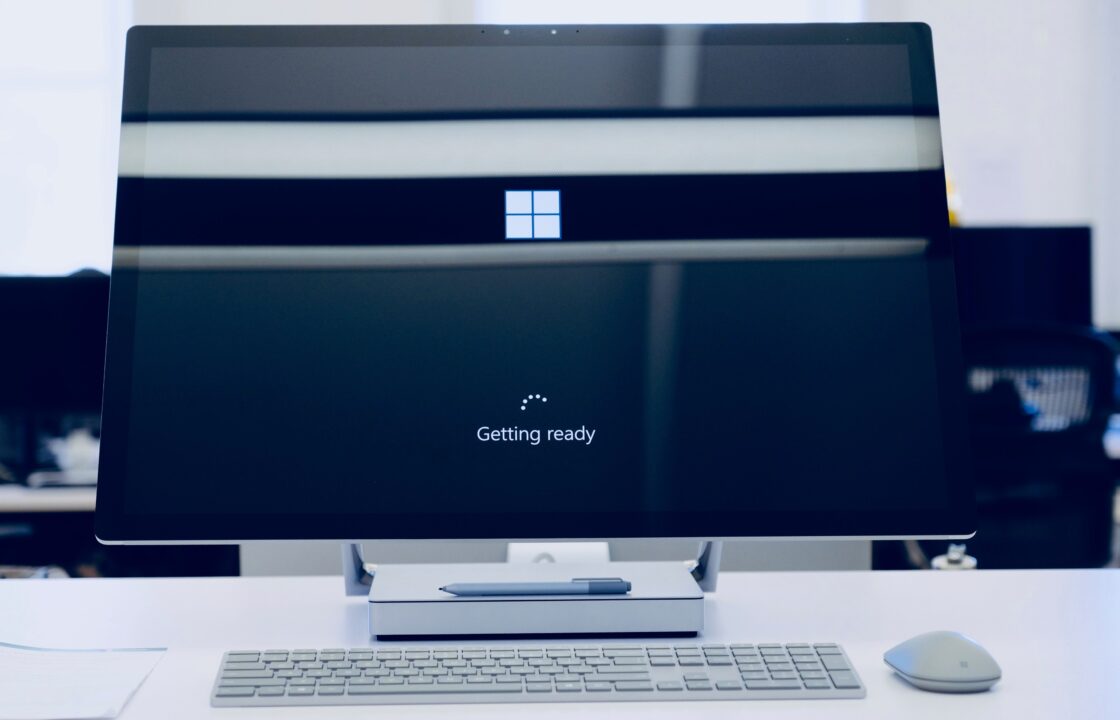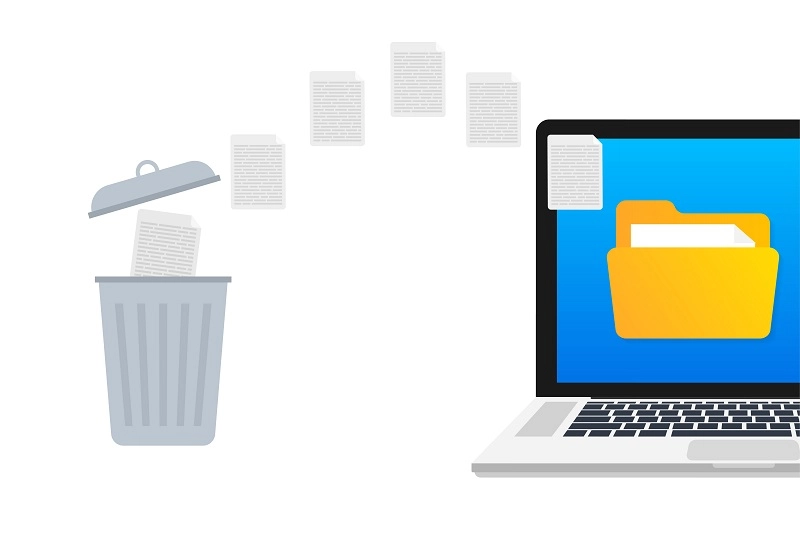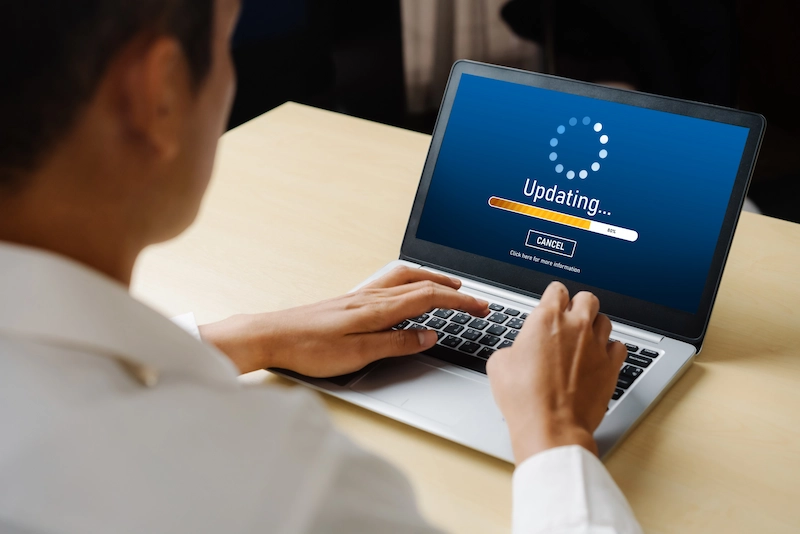Temporary file adalah file sementara yang dibuat otomatis oleh sistem operasi atau aplikasi saat sedang menjalankan proses tertentu. File ini berfungsi menyimpan data sementara yang dibutuhkan dalam proses kerja sistem, seperti backup dokumen, cache, atau data instalasi.
Walau membantu kelancaran proses sistem, temporary file jarang terhapus otomatis begitu tidak lagi dibutuhkan. Akibatnya, file-file ini terus menumpuk di penyimpanan perangkat tanpa disadari, membuat ruang semakin sempit dan performa laptop melambat.
Data ini mirip dengan browser cache, sehingga tak sedikit pengguna yang berusaha untuk menghapus temporary file. Akan tetapi, amankah menghapus temporary file? Temukan jawaban selengkapnya di bawah ini!
Apa itu Temporary File?
Temporary file adalah sebuah arsip pada Windows yang digunakan untuk menyimpan data sementara dalam proses penggunaan aplikasi maupun program lainnya.
Umumnya, file-file tersebut digunakan untuk tujuan sementara, seperti menyimpan data unduhan, cache, serta salinan cadangan, dan akan digunakan oleh program.
Selain itu, temporary file adalah arsip sementara yang dibuat oleh sistem operasi maupun aplikasi ketika sedang berjalan di laptop atau komputer.
Pada dasarnya, ekstensi temporary file berbeda tergantung pada aplikasi maupun sistem operasi yang menggunakannya.
Adapun beberapa contoh ekstensi temporary file adalah seperti .cache, .tmp, .temp, atau .bak.
Di Mana Letak Temporary File?
Jika Anda ingin mengetahui letak temporary file pada laptop atau komputer, umumnya, arsip ini akan tersimpan secara otomatis pada Data C, karena merupakan lokasi sistem Windows ter-install.
Perlu diketahui, temporary file adalah arsip yang memiliki dua lokasi penyimpanan, yaitu pada folder C:\Windows\Temp, serta C:\USERNAME\AppData\Local\Temp.
Bedanya, pada folder Windows, temporary file adalah arsip yang dibuat secara otomatis dari proses sistem di laptop atau komputer.
Sementara itu, pada folder Username, temporary file akan otomatis muncul ketika Anda menjalankan aplikasi atau program di perangkat.
Well, jika tidak ingin menyimpannya melalui Drive C, Anda bisa mengubah lokasinya dengan mengikuti langkah-langkah berkut:
- Klik tombol Windows+R pada keyboard.
- Lalu, ketik control saat Run box sudah muncul, kemudian tekan OK atau enter.
- Pada panel sebelah kiri, pilih opsi Advanced system settings.
- Klik tab Advanced, kemudian pilih Environment Variables di kanan paling bawah.
- Jika sudah melihat Variabel TMP dan TEMP, ubah Value dengan lokasi data yang Anda inginkan.
- Tekan OK atau enter agar perubahan disimpan, lalu restart perangkat Anda.
Ayo coba cek katalog sewa laptop kami jika Anda membutuhkan penyediaan laptop cepat dan aman. Klik tombol di bawah ini!
Apakah Temporary File Aman Dihapus?
Tahukah Anda, menghapus temporary file adalah salah satu cara mengatasi laptop hang, lho.
Maka dari itu, jika Anda bertanya amankah menghapus temporary file? Jawabannya adalah iya, bahkan dianjurkan, agar mengurangi data tidak penting pada perangkat.
Yap, karena sebagian besar penyimpanan temporary file adalah berupa data-data yang tidak mempunyai fungsi lain, justru semakin lama hanya akan memenuhi memori perangkat.
Namun, apabila Anda khawatir jika ada data-data penting yang terhapus pada temporary file, maka sebaiknya, backup folder terlebih dahulu untuk dipindahkan ke lokasi penyimpanan lain.
Efek Jika Temporary File Tidak Dibersihkan
Sama seperti browser cache, temporary file adalah program lama yang akan terus disimpan oleh perangkat jika tidak segera menghapusnya.
Dengan begitu, hal ini hanya akan membuat penyimpanan pada perangkat semakin membesar, sehingga program pada laptop atau komputer menjadi lambat.
Bahkan, efek menghapus temporary file bisa membuat perangkatmu menjadi lebih ringan, sehingga program dan aplikasi yang dijalankan jauh lebih lancar.
Baca juga: 10+ Cara Membuka Task Manager di Laptop dengan Mudah, Catat!
Cara Membersihkan Temporary File di Windows
Setelah mengetahui bahwa temporary file adalah data-data yang sebaiknya dihapus karena tidak memiliki fungsi lain, pertanyaannya, bagaimana cara membersihkannya dengan aman?
Nah, Anda bisa membersihkan temporary file di Windows dengan melakukan beberapa cara berikut ini, di antaranya adalah:
1. Melalui Command Prompt
Pertama, cara membersihkan temporary file adalah melalui Command Prompt dengan menggunakan perintah “del”. Berikut langkah-langkahnya:
- Buka Command Prompt dengan cara menekan tombol Windows+R, kemudian ketik “cmd” dan tekan Enter.
- Setelah Command Prompt terbuka, ketik perintah berikut untuk masuk ke direktori temporary file: del /q/f/s %TEMP%\*.
- Kemudian, klik enter pada keyboard untuk menjalankannya.
- Setelah perintah berjalan, temporary file akan dihapus.
Penjelasan perintah:
– `/f` – Menghapus file secara paksa.
– `/s` – Menghapus file pada semua folder.
– `/q` – Menghapus file tanpa konfirmasi pengguna.
– `*` – Menghapus semua file pada folder temporary file.
2. Melalui Storage Sense
Cara lainnya untuk membersihkan temporary file adalah melalui Storage Sense, langkah-langkahnya yaitu:
- Klik Windows pada keyboard, atau langsung buka menu Start.
- Tulis storage sense pada kolom pencarian.
- Saat sudah muncul, tekan opsi Turn on Storage Sense.
- Kemudian, ubah tombol off menjadi on pada opsi Storage Sense di bagian atas.
- Lalu, centang opsi Clean up of temporary files.
Baca juga: 6 Cara Mengatasi SSD Tidak Terbaca di BIOS, Mudah & Efektif!
3. Melalui Disk Cleanup
Terdapat banyak cara membersihkan temporary file melalui Run box, salah satunya yaitu melalui Disk Cleanup, tahapannya adalah:
- Klik Windows+R pada keyboard.
- Ketik cleanmgr pada kolom Run box yang tersedia, lalu klik OK atau tekan enter.
- Pilih folder tempat penyimpanan temporary file pada perangkatmu, lalu klik OK.
- Nanti akan muncul tab baru Disk Cleanup, nanti semua pilihan akan otomatis tercentang.
- Jika tidak ada masalah, Anda bisa langsung klik OK atau tekan enter untuk menghapusnya.
4. Melalui Pintasan Keyboard
Cara membersihkan temporary file dengan mudah yaitu melalui pintasan keyboard, Anda hanya perlu mengikuti langkah-langkah berikut ini:
- Klik Windows+R pada keyboard.
- Ketik %temp% pada kolom Run box.
- Klik OK atau tekan enter pada keyboard, nanti akan muncul semua temporary file.
- Setelah itu, Anda bisa cek apakah ada data penting di dalamnya. Jika tidak, hapus semua file dengan cara tekan Ctrl+A secara bersamaan, lalu klik delete.
5. Melalui Pengaturan
Selain dari keyboard, cara mudah membersihkan temporary file adalah dengan menghapusnya melalui pengaturan, adapun langkah-langkahnya yaitu:
- Klik logo Windows pada keyboard, atau buka menu Start pada perangkat.
- Lalu, buka aplikasi Settings, klik System > Storage > Temporary Files.
- Centang opsi Temporary Files di bagian bawah.
- Kemudian, tekan Remove Files pada opsi di bagian atas.
Serahkan Urusan Laptop Anda Kepada Asani
Demikianlah ulasan penting seputar temporary file yang perlu Anda ketahui. Kesimpulannya, temporary file adalah data sementara yang secara otomatis diciptakan oleh program atau sistem operasi laptop.
Perlu diingat, temporary file yang tidak dibersihkan secara rutin akan berpengaruh pada media penyimpanan dan performa laptop.
Untuk itu, Anda dapat membersihkan temporary file secara berkala melalui cara-cara yang telah disebutkan sebelumnya.
Namun, jika mengalami kendala dan membutuhkan bantuan seputar permasalahan IT, Asani dapat menjadi solusi yang tepat untuk Anda.
Asani adalah perusahaan yang menyediakan layanan sewa laptop serta solusi untuk berbagai permasalahan IT yang Anda hadapi.
Dengan menyewa laptop di Asani, Anda akan memperoleh layanan IT Expert yang bisa membantu mengatasi berbagai permasalahan pada perangkat laptop dan komputer.
Jika ingin mengetahui lebih lanjut, Anda dapat melihat katalog produk atau mengunjungi halaman FAQ di situs web Asani.
Baca juga: 8 Cara Format Hard Disk Eksternal dan Internal, Anti Ribet!